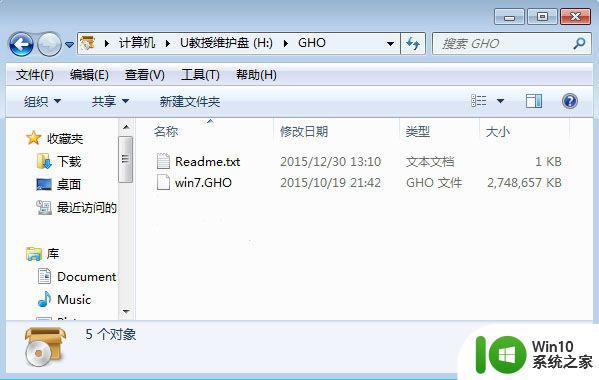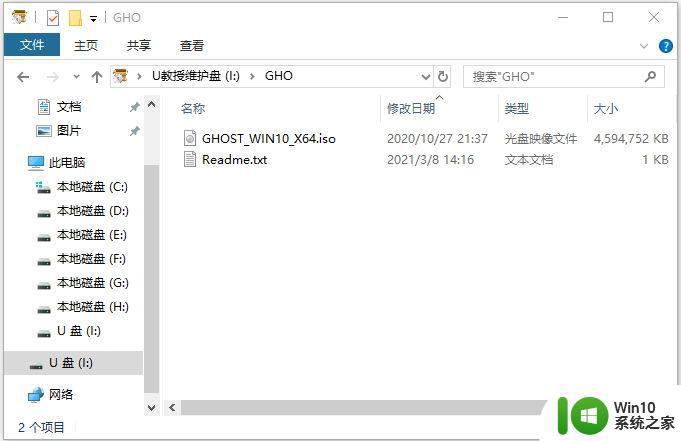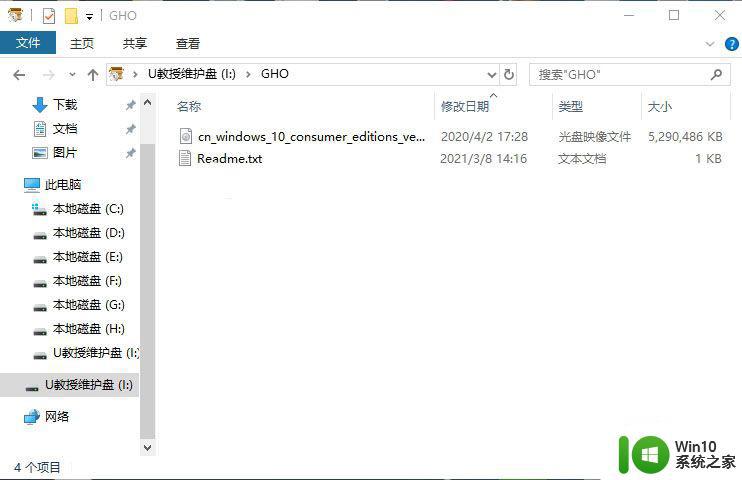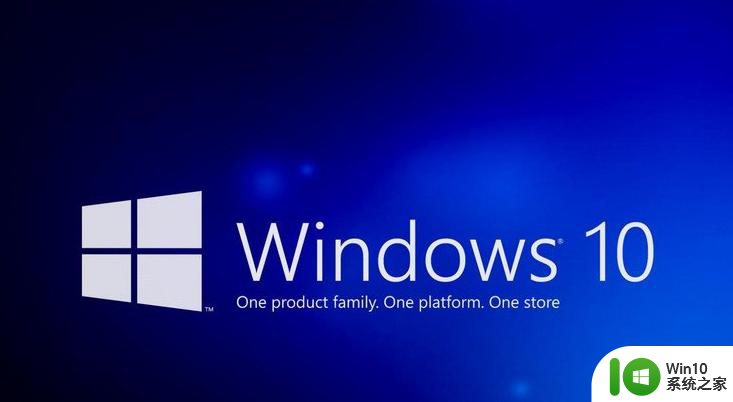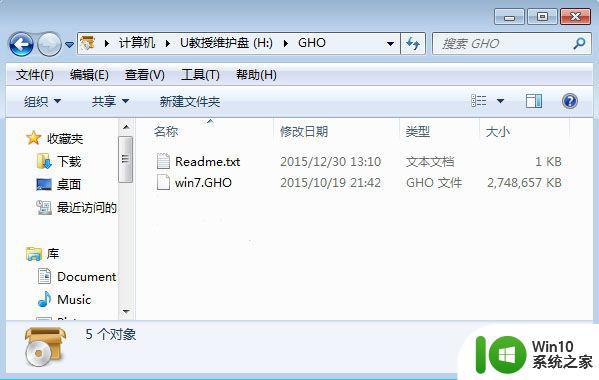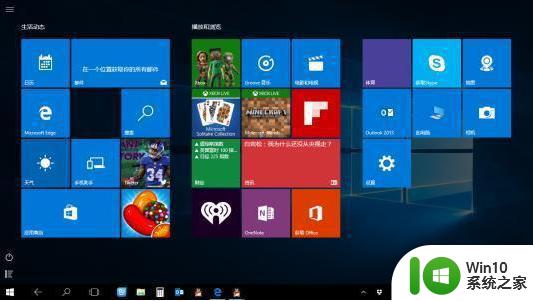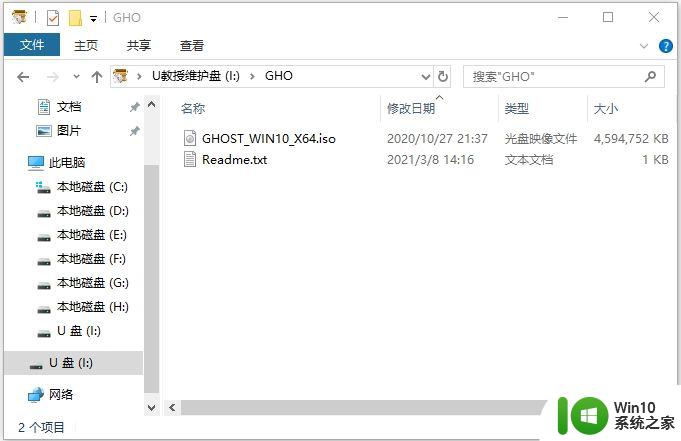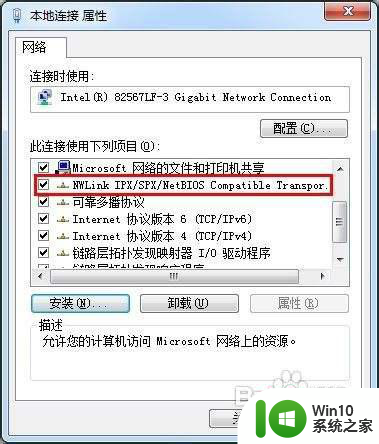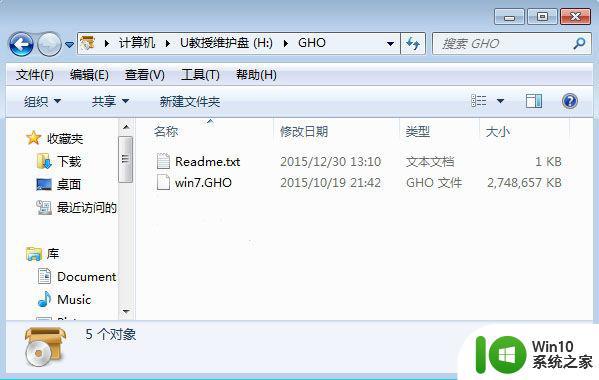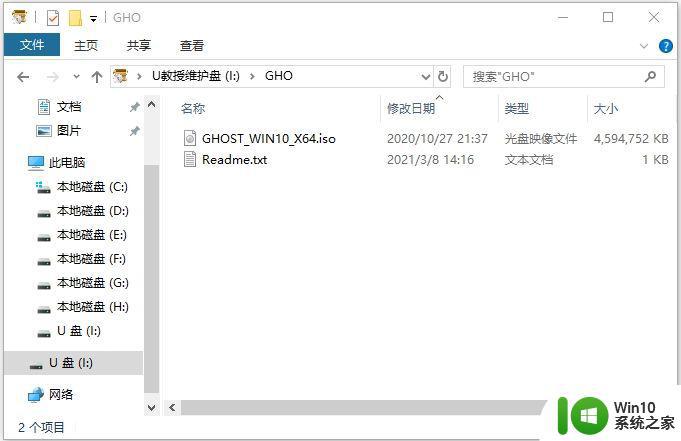MBR安装Win10 64位详细教程 MBR方式安装Win10系统步骤
更新时间:2023-07-26 17:02:14作者:jiang
MBR安装Win10 64位详细教程,在计算机操作系统中,MBR(Master Boot Record)是一种用于在启动时加载操作系统的重要引导程序,而安装Windows 10 64位操作系统的过程中,采用MBR方式进行安装是一种常见的选择。在这个详细教程中,我们将介绍MBR方式安装Windows 10系统的步骤,帮助您顺利完成安装并享受到Windows 10带来的全新体验。无论您是新手还是有一定计算机知识的用户,本教程都将提供清晰易懂的指导,让您轻松掌握安装Windows 10 64位系统的技巧。
以前大部分电脑安装系统都是mbr分区表,而win10系统一般都是用gpt安装,不过win10系统同时支持gpt和mbr安装。老电脑只支持mbr,不过只要电脑的硬件配置符合要求,都可以安装win10系统。那么要MBR方式安装Win10系统步骤呢?下面小编和大家分享MBR安装Win10 64位详细教程步骤。安装准备
1、准备一个8G容量U盘,制作U盘启动盘:U教授制作U盘启动盘教程2、下载win10系统镜像:深度技术ghost win10 64位官方免激活版v2021.06
3、制作好U教授U盘启动盘之后,把win10 64微系统镜像直接复制到U盘的GHO目录下
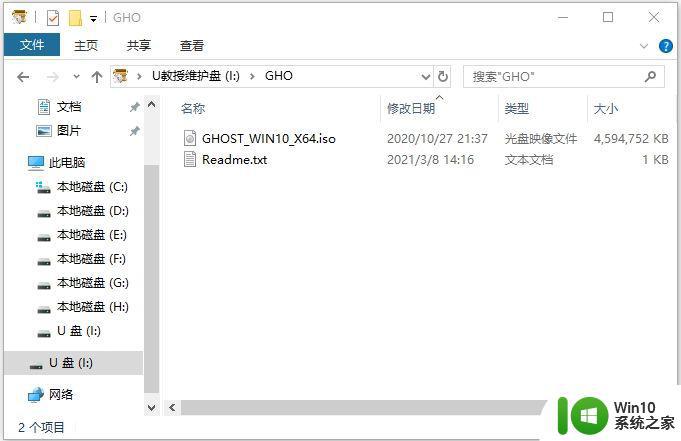
mbr装win10系统步骤如下
1、在需要安装win10系统的电脑上插入U盘启动盘,要mbr装win10系统,需要先进bios改成legacy引导,点击查看:怎么设置legacy启动。改完bios之后按F10保存重启,在启动过程中,不停按F12或F11或Esc等启动热键,需要注意的是,不同电脑按键不同,查看下面表格找到对应的热键。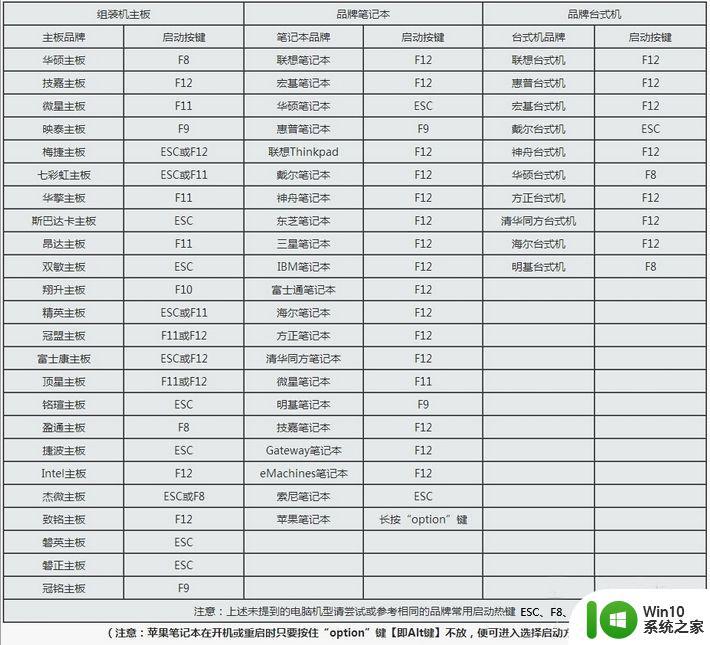
2、调出启动引导菜单选择对话框,选择不含uefi字眼的USB选项,或者含有U盘品牌名称的选项,比如KingstonDT,Sandisk,Generic Flash Disk等字眼,选择之后按Enter键。
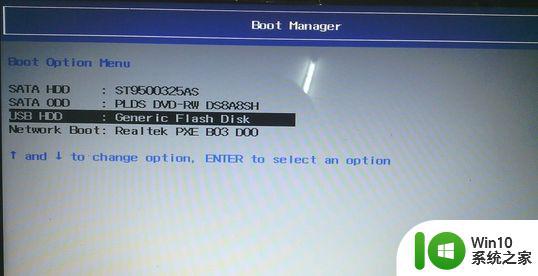
3、电脑之后会从U盘引导启动进入到U教授主菜单,选择【02】按回车,运行U教授WINPE。
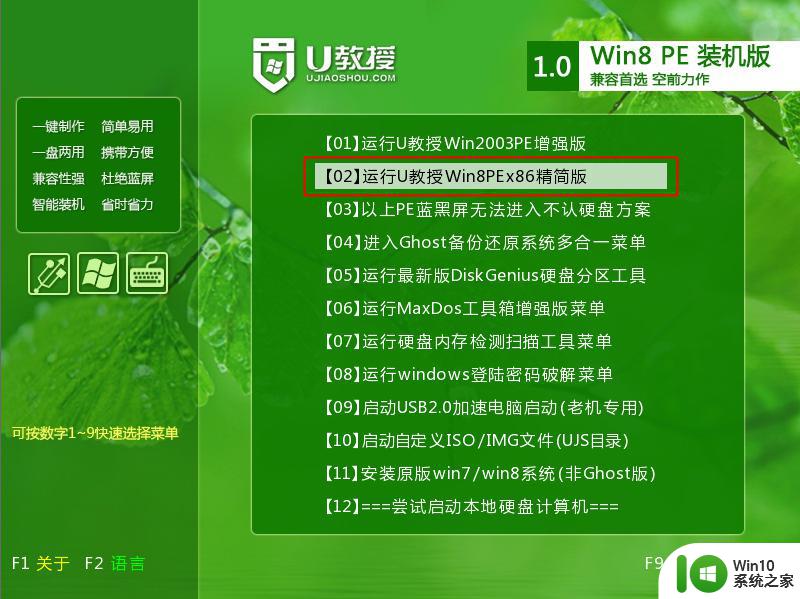
4、进入U教授pe桌面,双击桌面上的Diskgenius分区工具,然后选择硬盘,右键点击【转换分区表类型为mbr格式】,保存更改(如果如下图所示显示灰色,表示已经是mbr格式,不需要转换)。接着右键硬盘选择【快速分区】。
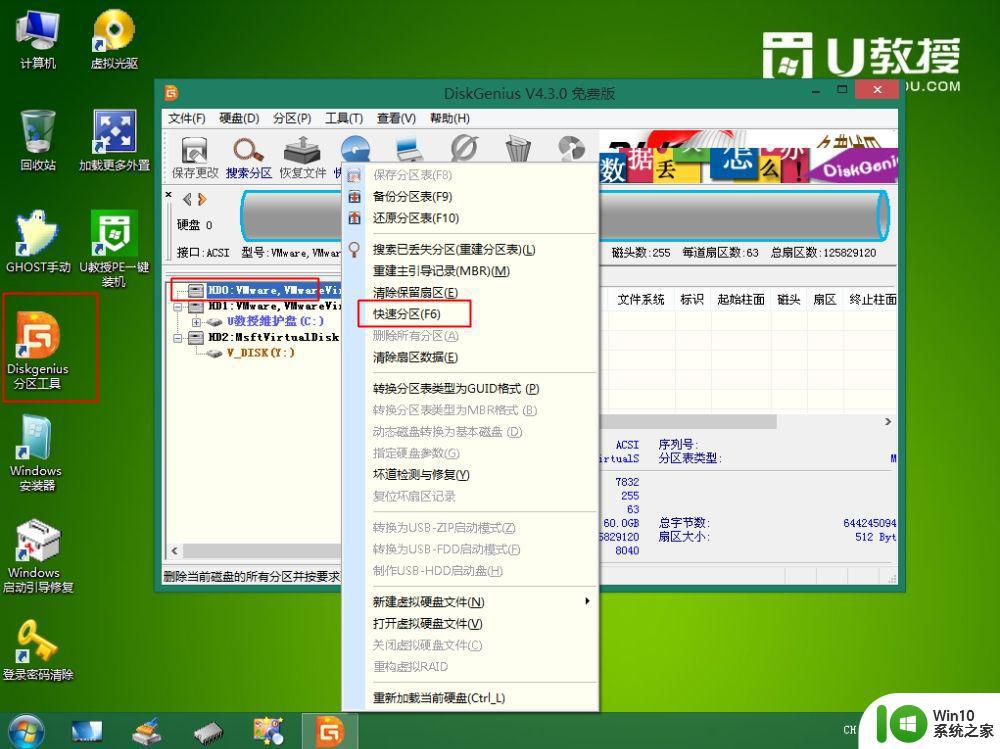
5、根据硬盘的大小来选择分几个盘,一般C盘建议60G以上,卷标【系统】的盘符要勾选【主分区】,用于安装系统,还需勾选【对齐分区到此扇区数的整数倍】,表示4k对齐,点击确定。

6、点击确定后执行硬盘分区操作,完成分区后如图所示。
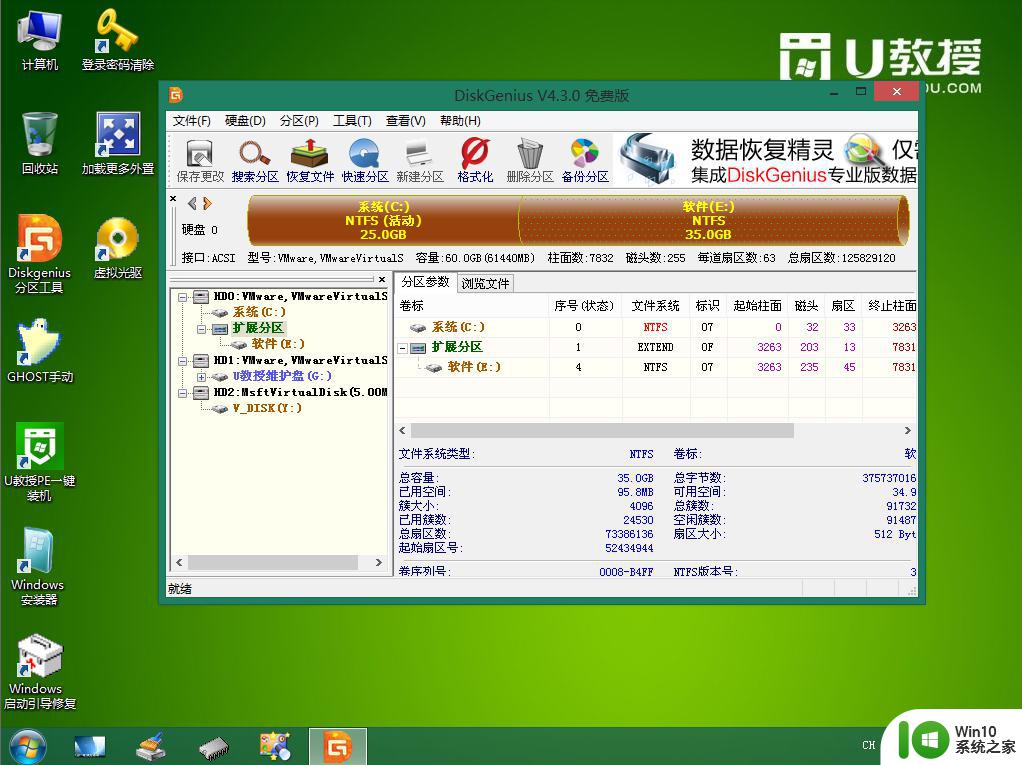
7、分区好之后,双击打开【U教授PE一键装机】,GHO ISO WIN映像路径会自动打开win10系统镜像文件,接下来选择安装盘符,一般是C盘,由于不同的电脑显示盘符会不同,大家需要根据分区容量或卷标来判断C盘的位置,选好之后,点击确定。
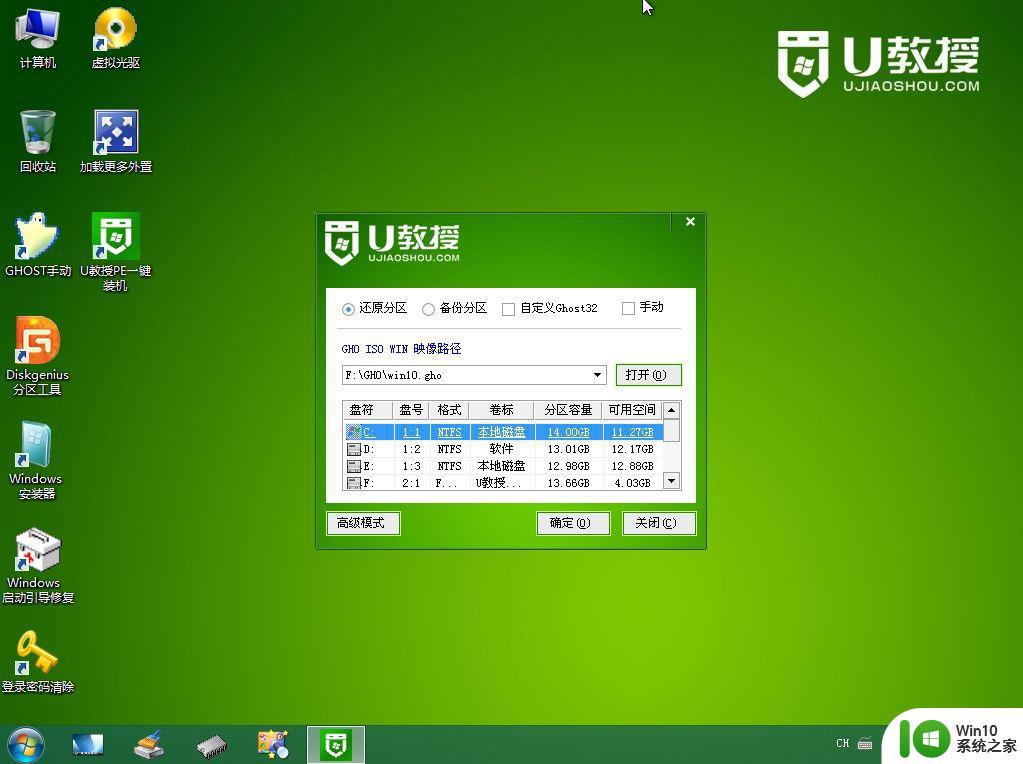
8、弹出提示框,提醒用户后面操作会使C盘数据丢失,确认无误后,点击是。
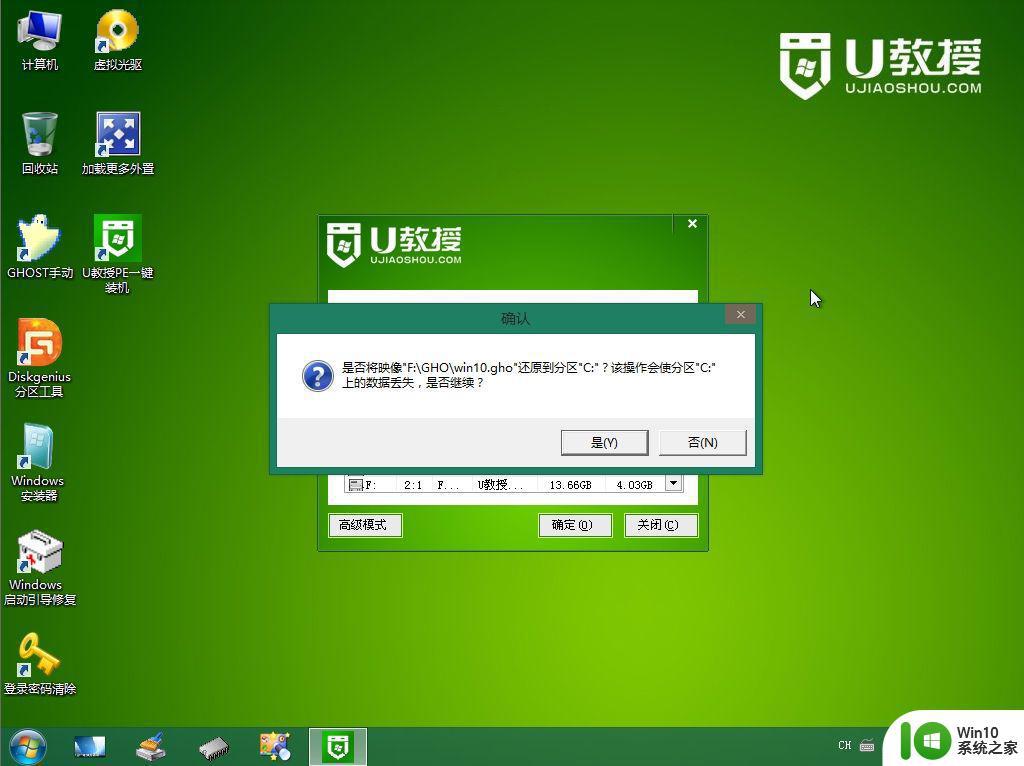
9、转到这个界面,执行win10系统安装部署到系统盘的过程。
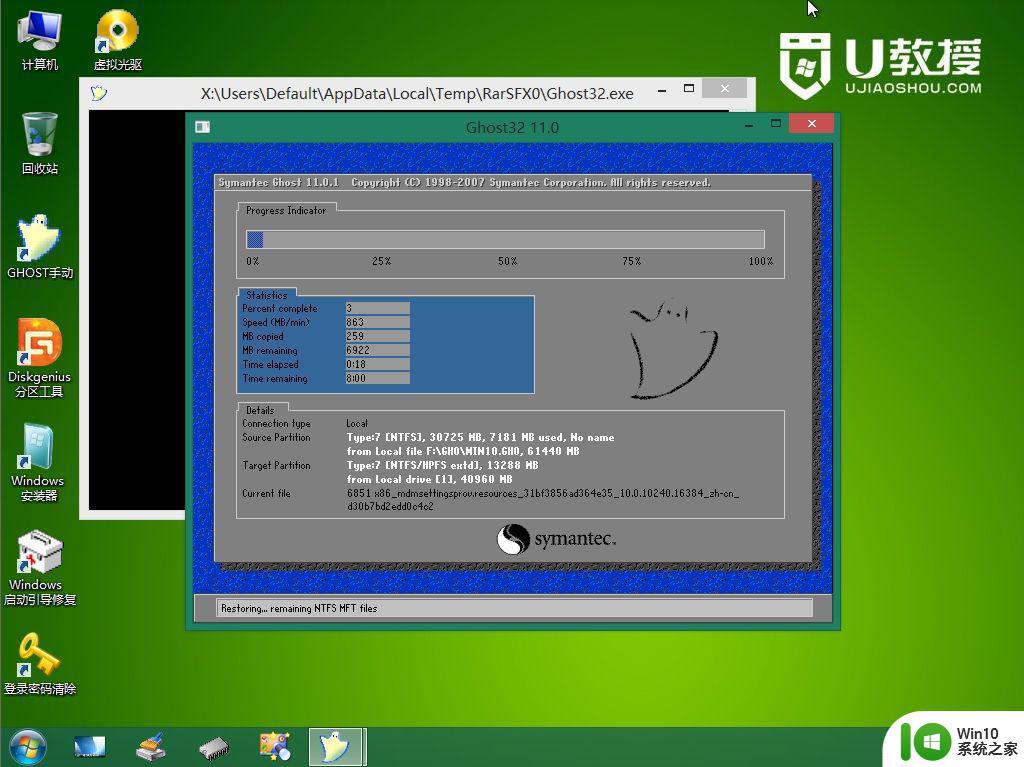
10、ghost完成之后,点击立即重启,重启过程中要拔出U盘。
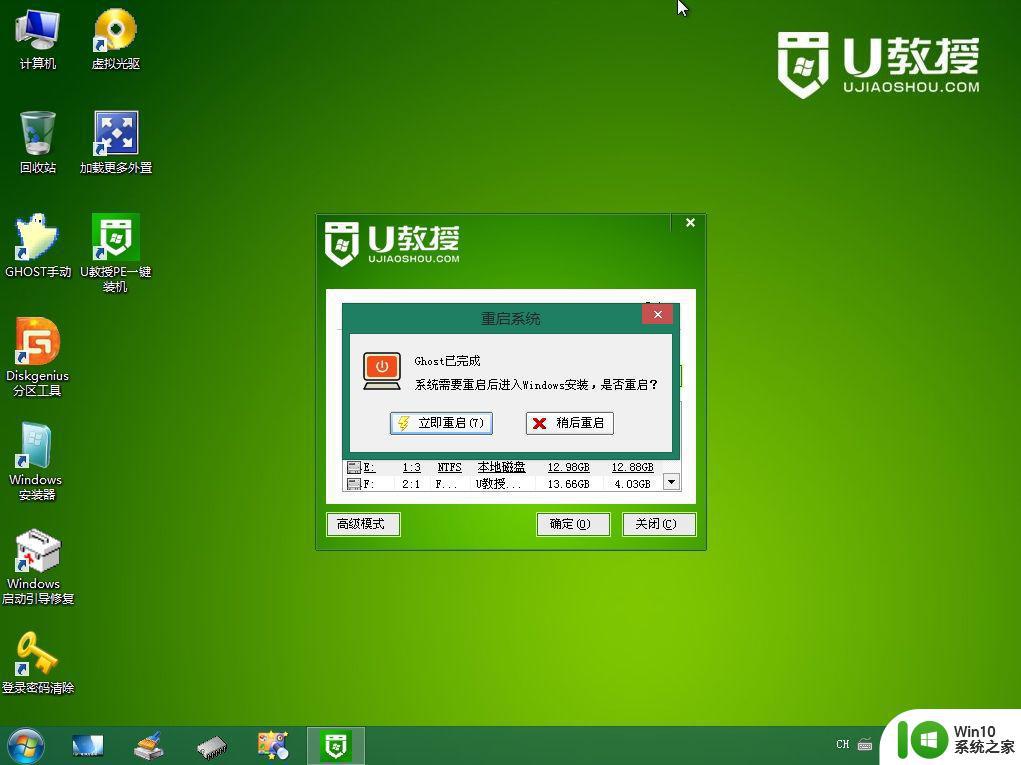
11、重启进入到这个界面,执行win10系统安装过程,包括系统组件安装、驱动安装、系统设置以及系统激活等操作。
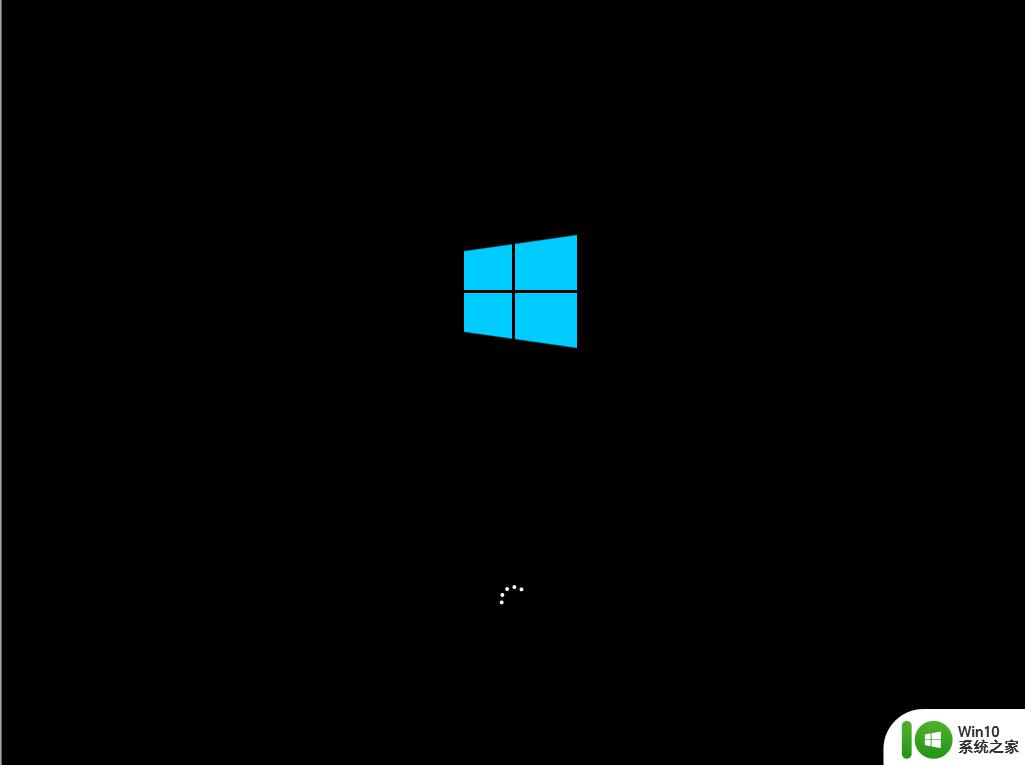
12、最后启动进入全新的win10系统桌面,win10系统安装完成。
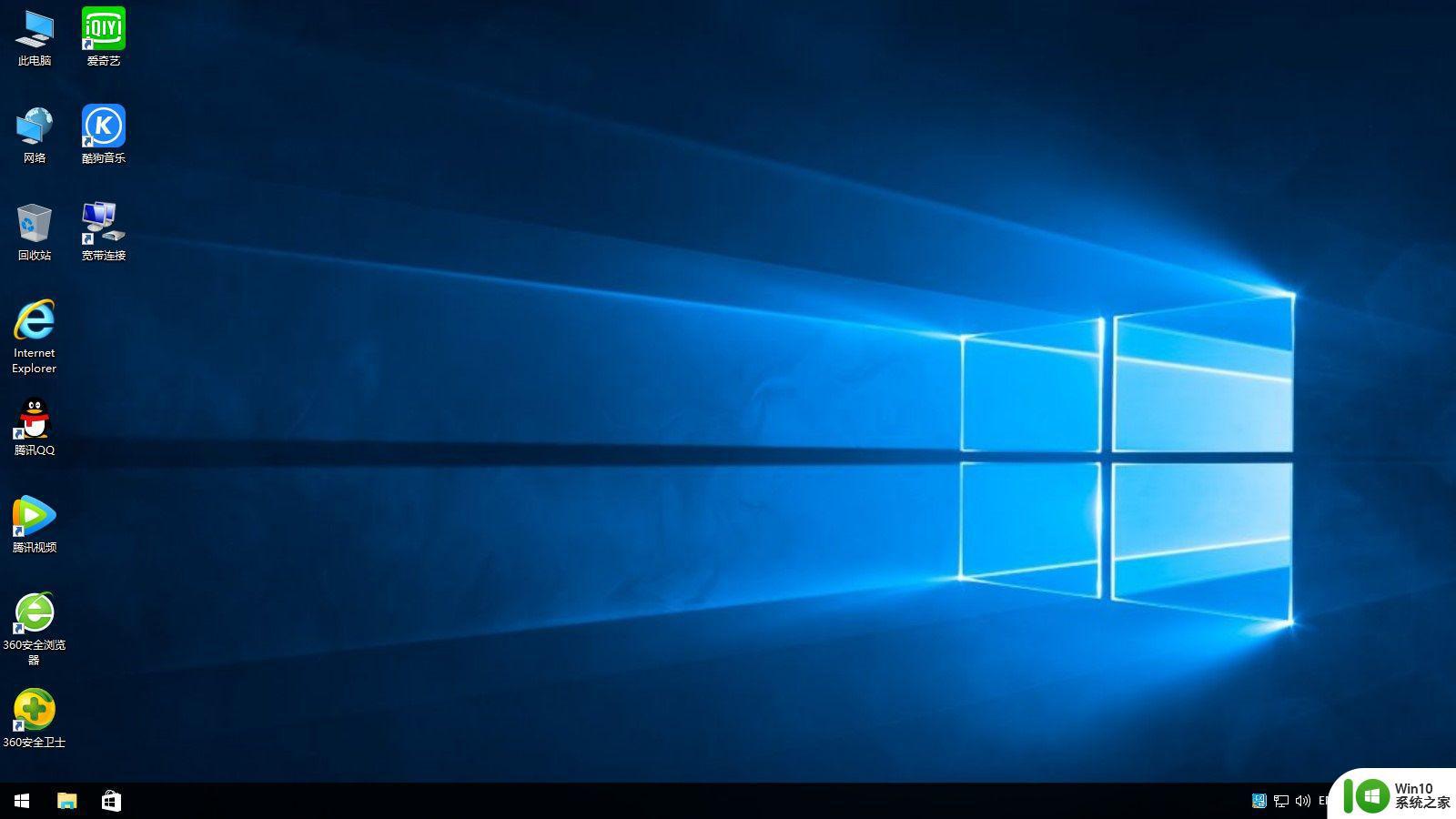
以上就是mbr装win10 64位的全部教程,要mbr装系统,主板bios需要改成legacy模式才能装,有需要的用户就可以来学习下这个教程。
以上是MBR安装Win10 64位的详细说明,有需要的用户可以根据本文提供的步骤进行操作,希望对大家有所帮助。